Ruby on Rails (RoR) es un marco de aplicación web de código abierto, publicado bajo la licencia MIT. Es un marco de aplicación web del lado del servidor que sigue el concepto MVC (Model-View-Controller).
Rails proporciona estructuras predeterminadas para la base de datos, el servicio web y las páginas web. Más de 3000 desarrolladores han contribuido con código al marco de Rails y hay muchas aplicaciones conocidas basadas en Rails, como Github, Airbnb, Soundcloud, etc.
En este tutorial, le mostraremos cómo instalar Ruby on Rails en el último Ubuntu 20.04 FocalFossa. Esta guía cubrirá algunos temas, incluida la instalación de RVM Ruby Version Manager, PostgreSQL Database Server y una guía para iniciar un nuevo proyecto con Ruby on Rails.
Requisitos previos
Para esta guía, usaremos Ubuntu 20.04 FocalFossa con 2 GB de RAM, 25 GB de espacio libre en disco y 2 CPU. Además, debe tener los privilegios de root.
¿Qué haremos?
- Instalar RVM Ruby Version Manager
- Instalar y configurar Ruby
- Instalar Nodejs e Yarn
- Actualizar el administrador de paquetes de RubyGem
- Instalar la última versión de Ruby on Rails
- Instalar y configurar la base de datos PostgreSQL
- Comience el primer proyecto de Ruby on Rails con la base de datos PostgreSQL
- Cree CRUD simple con Ruby on Rails
Paso 1:instalar RVM Ruby Version Manager
RVM o Ruby Version Manager es una herramienta de línea de comandos basada en Bash y Ruby para administrar la instalación de Ruby. RVM le permite instalar y configurar varias versiones de Ruby en un sistema.
en este primer paso, instalaremos el RVM utilizando el script de instalación oficial.
Importe claves GPG del RVM usando el comando gpg a continuación.
gpg --keyserver hkp://keys.gnupg.net --recv-keys 409B6B1796C275462A1703113804BB82D39DC0E3 \
7D2BAF1CF37B13E2069D6956105BD0E739499BDB
Descargue el script de instalación de RVM e instale RVM.
curl -sSL https://get.rvm.io | bash -s stable --ruby
El comando instalará automáticamente los paquetes necesarios e instalará la versión Ruby 2.7.
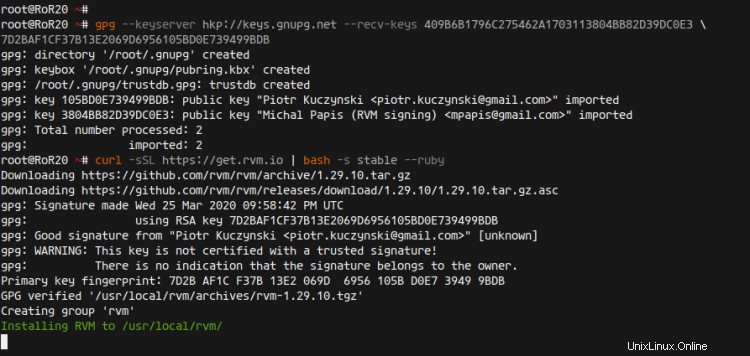
Una vez completada toda la instalación, cargue el RVM en el sistema con el siguiente comando.
source /usr/local/rvm/scripts/rvm
Como resultado, ahora puede usar el comando "rvm".
A continuación, actualice RVM a la última versión estable y agregue el usuario root al grupo rvm.
rvm get stable --autolibs=enable
usermod -a -G rvm root
Después de eso, verifique la versión de rvm usando el siguiente comando.
rvm version
Obtendrá la última versión del administrador de versiones Ruby de rvm.
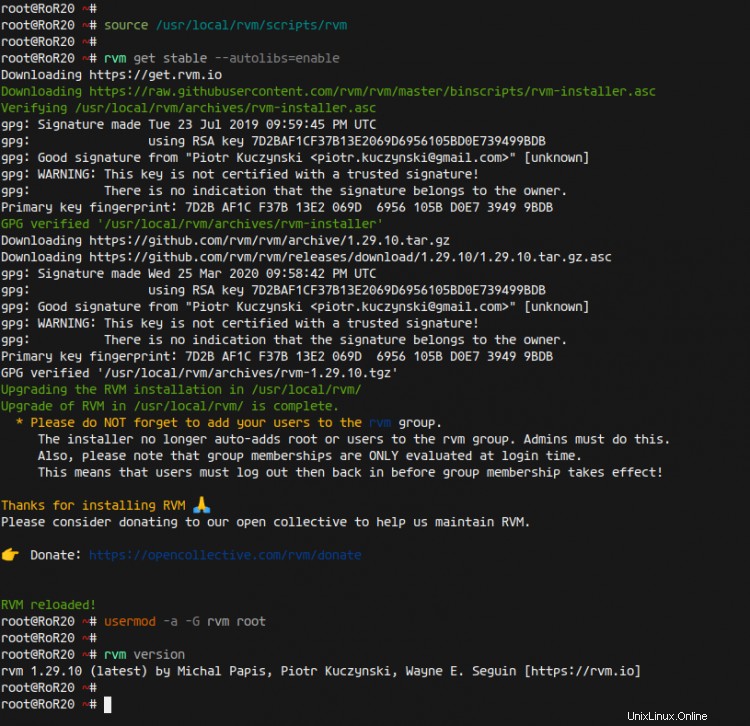
Como resultado, se completó la instalación de RVM Ruby Version Manager en Ubuntu 20.04.
Paso 2:instalar y configurar Ruby
Para este tutorial, instalaremos la última versión de Ruby para la instalación de Ruby on Rails.
Instale Ruby 2.7.1 con el siguiente comando rvm.
rvm install ruby-2.7.1
Una vez completada toda la instalación, haga que Ruby 2.7.1 sea la versión predeterminada de Ruby en su sistema.
rvm --default use ruby-2.7.1
Ahora verifique la versión de Ruby usando el siguiente comando.
ruby --version
Como resultado, se completó la instalación de Ruby 2.7.1 utilizando rvm en Ubuntu 20.04.
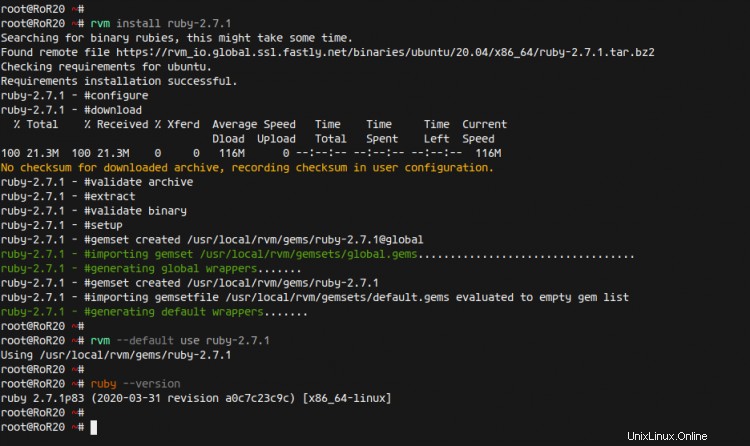
Paso 3:instalar Nodejs e Yarn
Para Ruby on Rails, necesitamos el tiempo de ejecución de JavaScript para compilar la canalización de activos de Ruby on Rails. Y para esta guía, usaremos el administrador de paquetes Nodejs y Yarn, que se puede instalar desde el repositorio de Nodesource.
Primero, instale algunas dependencias de paquetes usando el siguiente comando.
sudo apt install gcc g++ make
Ahora agregue el repositorio Nodejs Nodesource.
curl -sL https://deb.nodesource.com/setup_14.x | sudo -E bash -
Luego agregue la clave GPG y el repositorio del administrador de paquetes Yarn.
curl -sL https://dl.yarnpkg.com/debian/pubkey.gpg | sudo apt-key add -
echo "deb https://dl.yarnpkg.com/debian/ stable main" | sudo tee /etc/apt/sources.list.d/yarn.list
Después de eso, actualice todos los repositorios disponibles en su sistema e instale el administrador de paquetes Nodejs y Yarn usando el comando apt a continuación.
sudo apt update
sudo apt install yarn nodejs
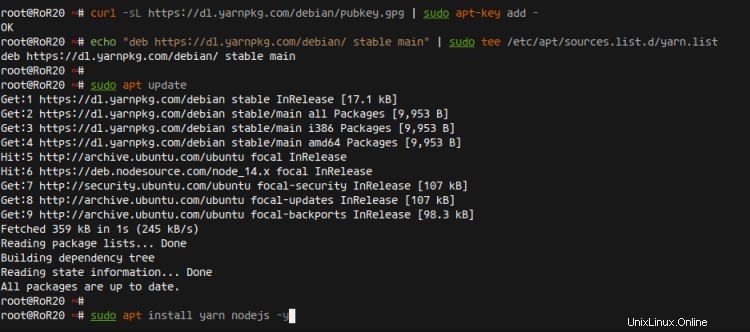
Una vez completada toda la instalación, verifique la versión de Nodejs con el siguiente comando.
node --version
Ahora obtendrá Nodejs 'v14.3.0' instalado en su sistema.
A continuación, compruebe la versión del administrador de paquetes de Yarn.
yarn --version
Y obtendrá el Yarn '1.22.4' instalado en el sistema.
Como resultado, se completó la instalación del administrador de paquetes Nodejs y Yarn para Ruby on Rails.
Paso 4:actualizar el administrador de paquetes de RubyGem
RubyGems es un Ruby Package Manager, que viene con la herramienta de línea de comandos de gemas. Se instala automáticamente cuando instalamos Ruby en el sistema.
Para actualizar RubyGem a la última versión, ejecute el siguiente comando.
gem update --system
Recibirá el mensaje exitoso como se muestra a continuación.
Updating rubygems-update
Fetching rubygems-update-3.1.3.gem
Successfully installed rubygems-update-3.1.3
...
RubyGems system software updated
A continuación, cree una nueva configuración para RubyGem '~/.gemrc' y deshabilite la instalación de la documentación del paquete con el siguiente comando.
echo "gem: --no-document" >> ~/.gemrc
Después de eso, verifique la versión de la gema usando el comando de la gema a continuación.
gem -v
Como resultado, obtendrá RubyGem actualizado a la última versión '3.1.3'.
Paso 5:instalar Ruby on Rails
En este paso, instalaremos la última versión de Ruby on Rails a través del administrador de paquetes de RubyGem.
Instale Ruby on Rails con el siguiente comando de gemas.
gem install rails
Una vez completada toda la instalación, verifique la versión de Ruby on Rails.
rails --version
Obtendrá la versión Rails 6.0.3 instalada en su sistema.

Paso 6:instalar y configurar PostgreSQL
Para este tutorial, usaremos PostgreSQL como base de datos para nuestro proyecto Rails. Y en este paso, instalaremos el servidor de base de datos PostgreSQL provisto por el repositorio oficial de ubuntu.
Instale el servidor de base de datos PostgreSQL en Ubuntu 20.04 usando el comando apt a continuación.
sudo apt install postgresql postgresql-contrib libpq-dev -y
Una vez completada toda la instalación, inicie el servicio PostgreSQL y agréguelo al inicio del sistema.
systemctl start postgresql
systemctl enable postgresql
El servicio PostgreSQL está en funcionamiento.
A continuación, inicie sesión en el shell de PostgreSQL y cree un nuevo rol 'hakase_dev' con la contraseña 'hakasepass' y los privilegios 'createdb' e 'login'.
sudo -i -u postgres psql
create role hakase_dev with createdb login password 'hakasepass';
Ahora enumere todos los usuarios disponibles en PostgreSQL utilizando la siguiente consulta.
\du
Y obtendrá el rol llamado 'hakase_dev' en la lista de usuarios de PostgreSQL.
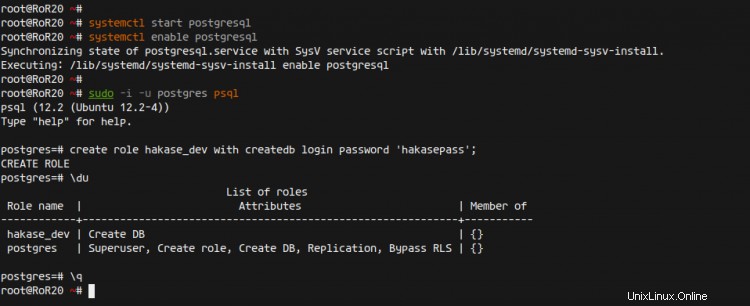
Paso 7:iniciar un nuevo proyecto de Ruby on Rails con la base de datos PostgreSQL
De forma predeterminada, Ruby on Rails utilizó SQLite como base de datos predeterminada. Y para esta guía, comenzaremos un nuevo proyecto Rails usando la base de datos PostgreSQL.
Cree un nuevo proyecto 'hakaseapp' con la base de datos predeterminada PostgreSQL usando el siguiente comando 'rails'.
rails new hakaseapp -d postgresql
Ahora obtendrá el directorio del proyecto 'hakaseapp', vaya al directorio del proyecto y edite la configuración de la base de datos 'config/database.yml' usando el editor vim.
cd hakaseapp/
vim config/database.yml
En la sección de desarrollo, agregue la configuración de la base de datos como se muestra a continuación.
host: localhost
port: 5432
username: hakase_dev
password: hakasepass
Vaya a la sección de prueba y agregue la configuración de la base de datos PostgreSQL como se muestra a continuación.
host: localhost
port: 5432
username: hakase_dev
password: hakasepass
Guardar y cerrar.
A continuación, ejecute el siguiente comando Rails para generar y migrar la base de datos para nuestro proyecto Rails y asegúrese de que no haya ningún error.
rails db:setup
rails db:migrate
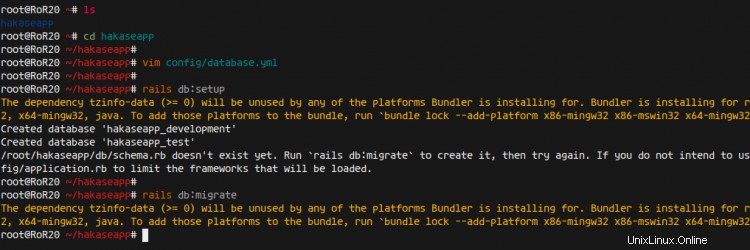
Cuando se complete toda la configuración, inicie el servidor web de puma rails predeterminado con el siguiente comando.
rails s -b 0.0.0.0 -p 8080
La 'hakaseapp' se ejecutará en su dirección IP pública con el puerto '8080'.
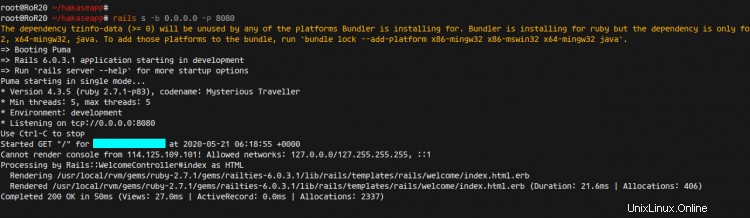
Ahora abra su navegador web y escriba la dirección IP de su servidor con el puerto '8080' en la barra de direcciones.
http://10.5.5.32:8080/
Obtendrá la página index.html predeterminada de Ruby on Rails.
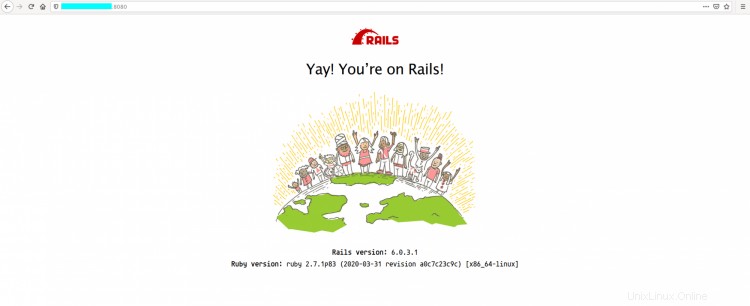
Como resultado, se ha creado el primer proyecto de Ruby on Rails.
Paso 8:Crear CRUD simple con andamio de rieles
En este paso, crearemos una nueva aplicación CRUD simple utilizando Ruby on Rails y la base de datos PostgreSQL.
Genere la aplicación CRUD simple usando el comando de andamio Ruby como se muestra a continuación.
rails g scaffold Post title:string body:text
Después de eso, migre la base de datos usando el siguiente comando.
rake db:migrate
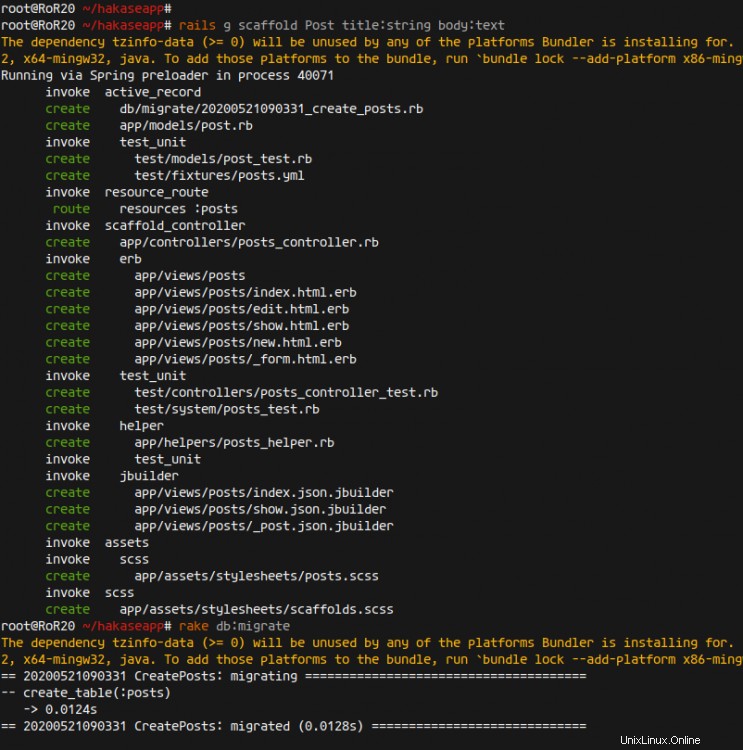
Asegúrese de que no haya ningún error, luego vuelva a ejecutar el servidor puma.
rails s -b 0.0.0.0 -p 8080
Vuelva a su navegador web y escriba la dirección IP del servidor con el puerto '8080' siguiendo la ruta '/posts'.
http://10.5.5.32:8080/publicaciones
Cree una nueva publicación y escriba su título y cuerpo, y obtendrá el resultado que se muestra a continuación.
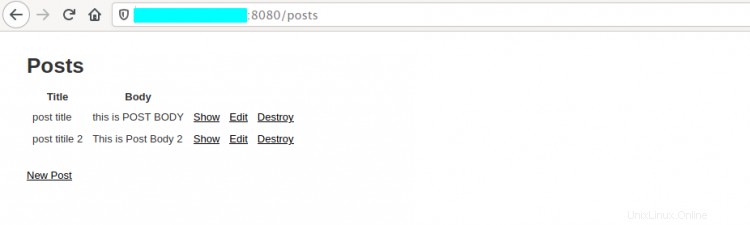
Como resultado, la aplicación CRUD simple con la base de datos PostgreSQL se ha creado utilizando el andamio Rails.
Finalmente, la instalación y configuración de Ruby on Rails con la base de datos PostgreSQL en Ubuntu 20.04 se completó con éxito.